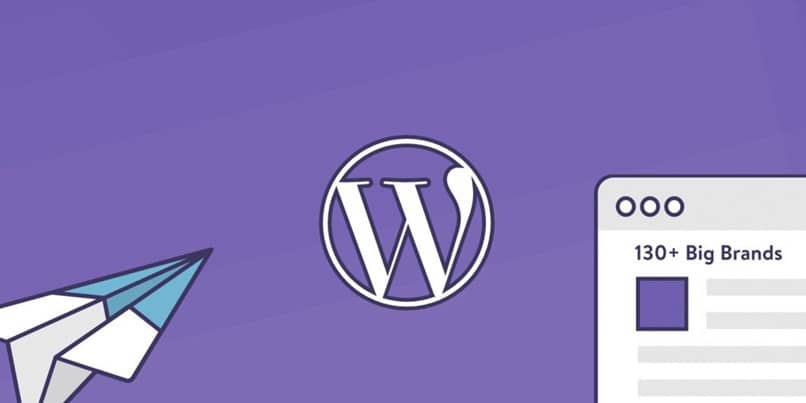
WordPress Se on yksi tunnetuimmista ja käytetyimmistä alustoista verkkosisällön luomiseen ja hallintaan. Monet ovat ihmisiä, jotka käyttävät sitä työvälineenä, koska tällä alustalla voit hallita kaikenlaisia näkökohtia Nettisivu.
Sisällöstä, teemoista laajennuksiin kyselyjen luomiseen ja jopa live -chatin suorittamiseen, koska tämä on yksi parhaista ja täydellisimmistä alustoista. Kuitenkin, kuten kaikki verkkoalustat, tämäkään ei ole vapautettu erilaisista ongelmista, kuten kirjautumisesta.
Tämä erityinen ongelma asettaa meidät vakaviin vaikeuksiin haluta suorittaa minkä tahansa tyyppistä hallintaa, koska sivu ei salli pääsyä. Tässä viestissä käymme askel askeleelta esiin tulevista ongelmista ja mikä on paras ratkaisu kullekin niistä.
Älä koskaan kosketa wp-admin-kansiota
Yleensä, kun yritämme käyttää käyttöliittymää, jonka kautta hallitsemme WordPress -sivua, ensimmäinen asia, johon törmäämme, on yleensä sivu, jolle meitä pyydetään antamaan käyttäjänimi ja Salasana.
Mainitut tiedot oli määriteltävä etukäteen prosessin aikana asennus sisällönhallinnasta. Kun tämä on selvitetty, WordPress -rakenteessa on kansio, joka on välttämätön mainitun kokoonpanon käyttämiseksi, tästä syystä tiedosto sitä ei saa koskaan poistaa tai muuttaa, tarkoitamme wp-admin.
Tässä kansiossa on useita sisäisiä tiedostoja, jotka ovat aina staattisia. Tämä tarkoittaa, että kaikki kokoonpanoon tehdyt muutokset eivät vaikuta sen sisältöön missään olosuhteissa.
Jos haluat käyttää hallintapaneelia, Web -sivun osoite on sijoitettava selaimeen ja se on lisättävä loppuun ”/ Wp-admin”.
Ongelmia WordPressin käytössä wp-adminin kautta
Kun olemme järjestelmänvalvojan sisällä ja hän ei löydä suoraa pääsyä paneeliin; On mahdollista, että emme voi tehdä erilaisia muutoksia verkossa.
Jotta voit kirjautua WordPressiin, vaiheet ovat hyvin yksinkertaisia, mutta joissakin tapauksissa a inhimillinen virhe; mikä tekee tästä prosessista painajaisen.
Yleisin on yleensä se, että verkkosivustomme isännöidään a sivujen ylläpitoeli palvelimessa, jolle meillä on myös käyttäjätunnus ja salasana tällaista käyttöä varten.
On tavallista, että tällaiset tiedot sekoitetaan niihin, jotka on syötetty WordPress -pääsivullemme sen aikana asennus. Vaikka monet käyttäjät tallentavat tällaiset tiedot samankaltaisiksi, tämä ei ole yleistä.
Siksi on täysin mahdollista, että yrität käyttää mainittua alustaa käyttämällä tietoja, jotka vastaavat isännöinti.
Jos sivu ei hyväksy mitään antamiasi salasanoja, voit tehdä sen itse käyttöliittymässä, pyytää salasanan vaihtamista tai, jos näin ei ole, muistutuksen.
Kun tämä toiminto on suoritettu, sivu lähettää meille sähköpostiviestin, jossa annetaan lisätietoja sen käyttämisestä.

Ongelmia laajennuksissa tai teemoissa
Tämän ongelman ratkaisemiseksi ensimmäinen asia, joka meidän on tehtävä, on päästä isännöintitilaan FTP; siten, että näemme kansiot ja pystymme siten tekemään erilaisia muutoksia niihin.
Kun olemme onnistuneet pääsemään, meidän on etsittävä kansio, joka sisältää sivumme laajennukset. Tämä kansio on yleensä seuraavan polun sisällä: ” / Wp-sisältö / laajennukset”Kun olemme löytäneet ne, näemme, että jokainen niistä on omassa kansiossaan.
Tässä meidän on muutettava kansioiden nimet yksitellen, jolloin voimme estää laajennuksen lataamisen. Kun tämä on valmis, meidän on vain yritettävä ladata se uudelleen sivu, ja kun se alkaa toimia, voimme tietää, mikä laajennus on aiheuttanut ongelman.
Kun se on löydetty, se riittää poista se tai epäonnistua siinä yritä muuttaa käytössä oleva kokoonpano.